大家都會在 Instagram 中發佈貼文對吧 ? 不過像一些網美、商業周刊、攝影師或是科技資訊等等的官方 IG ,每天都要發好幾篇貼文,甚至需要安排自己每隔多長時間再發佈,肯定覺得不太方便吧 ! 今天小編要來介紹
專為 Instagram 量身訂做的貼文排程工具 Later,支援 iOS 及 Android 兩個手機平台,特色就是能讓自己先編輯好貼文的照片與文字,時間到的時候會在手機螢幕通知提醒你,你只需要點開提醒資訊就能進行發文了!如此方便 Instagram 預約排程發文工具,趕緊來看看如何操作吧!
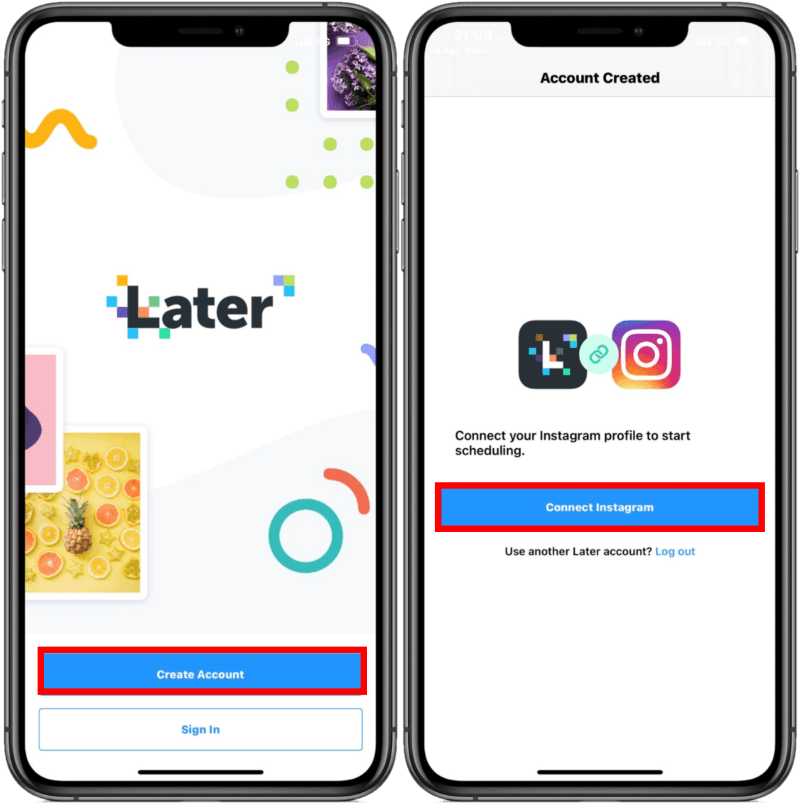
首先先開啟 Later App 後,點選「Create Account」進行註冊,註冊完畢後再點選「Connect Instagram」。
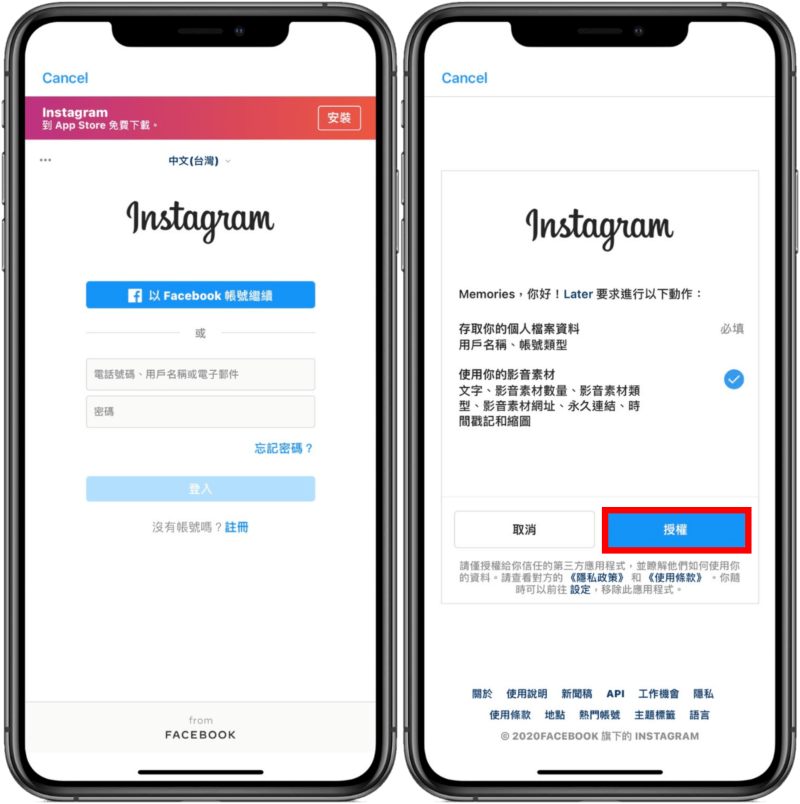
接著我們來登入自己的 IG 帳戶 ,點選「授權」就可在 Later 中預排貼文了。
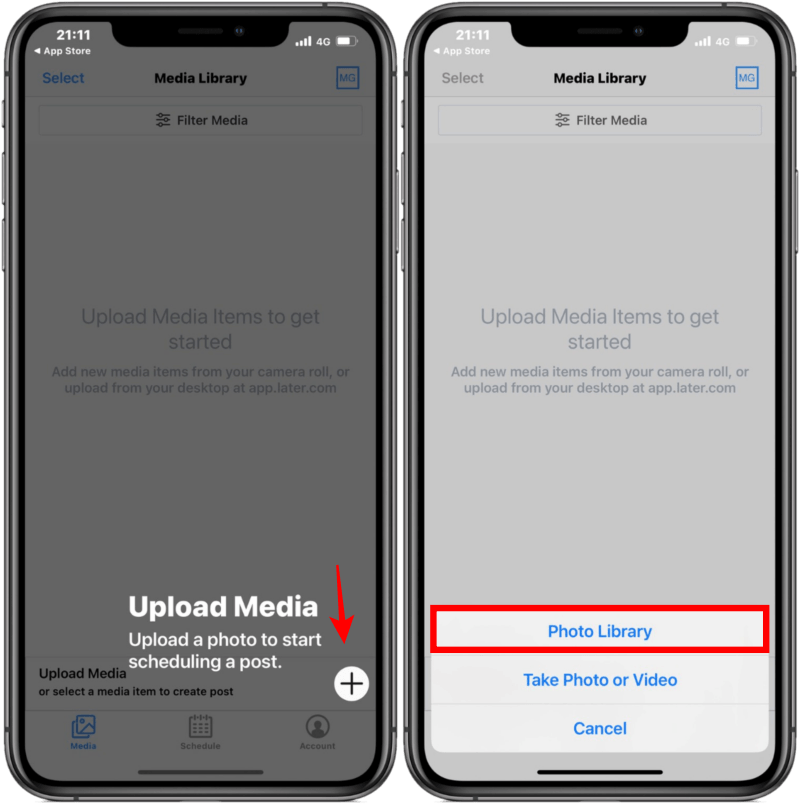
接著我們進到「Media Library」的頁面,點選右下角的「+」>「Photo Library」。
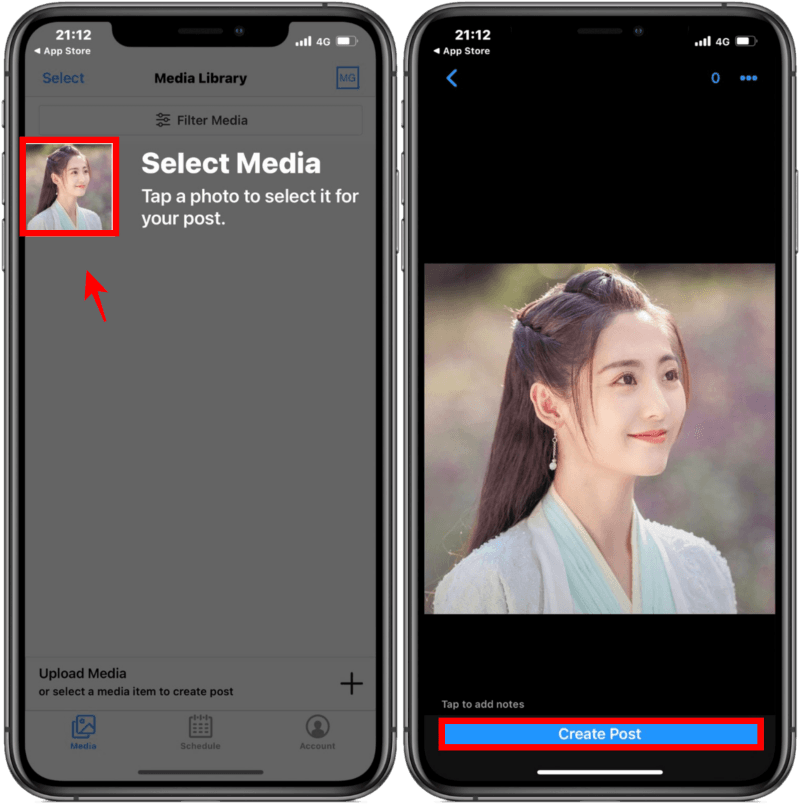
選一張你想上傳預約發文的圖片後,點擊開該圖片後,按底部的「Create Post」。
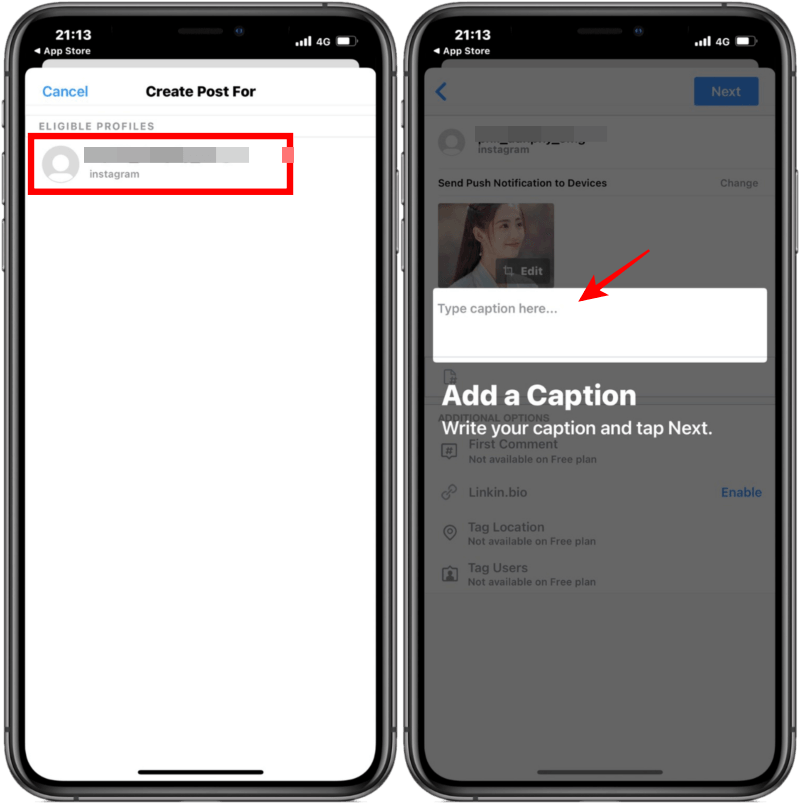
接下來點擊你個人的 IG 資訊,就可在照片下方的欄位內輸入貼文內容,確認輸入的內容沒問題後點選右上角的「Next」。
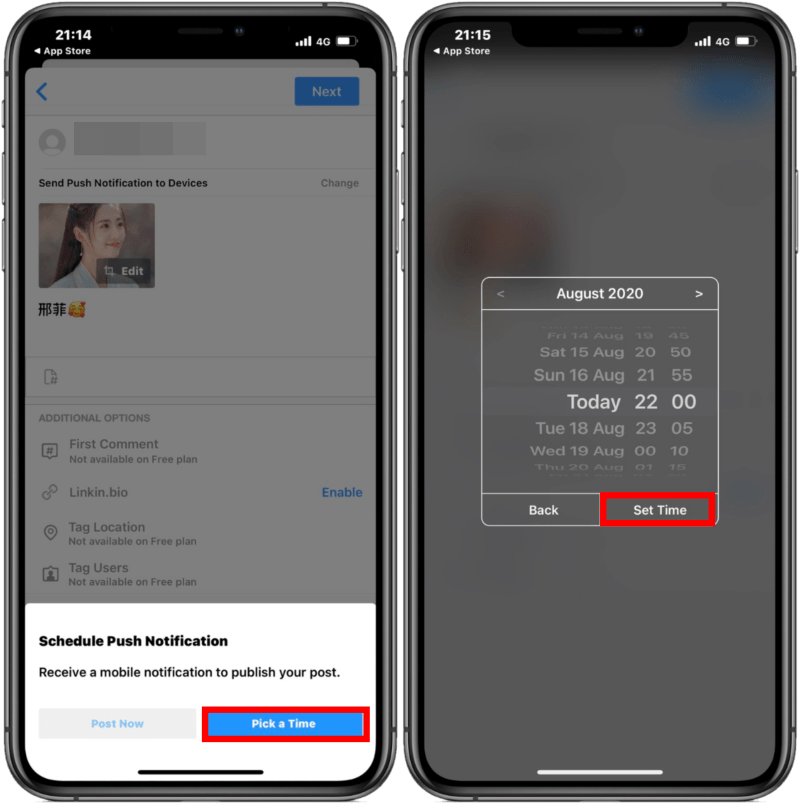
接著點選「Pick a Time」後就可以開始為該貼文排程時間,選擇你想預約發文的時間及日期,在按下「Set Time」這樣預約時間就排成好了。
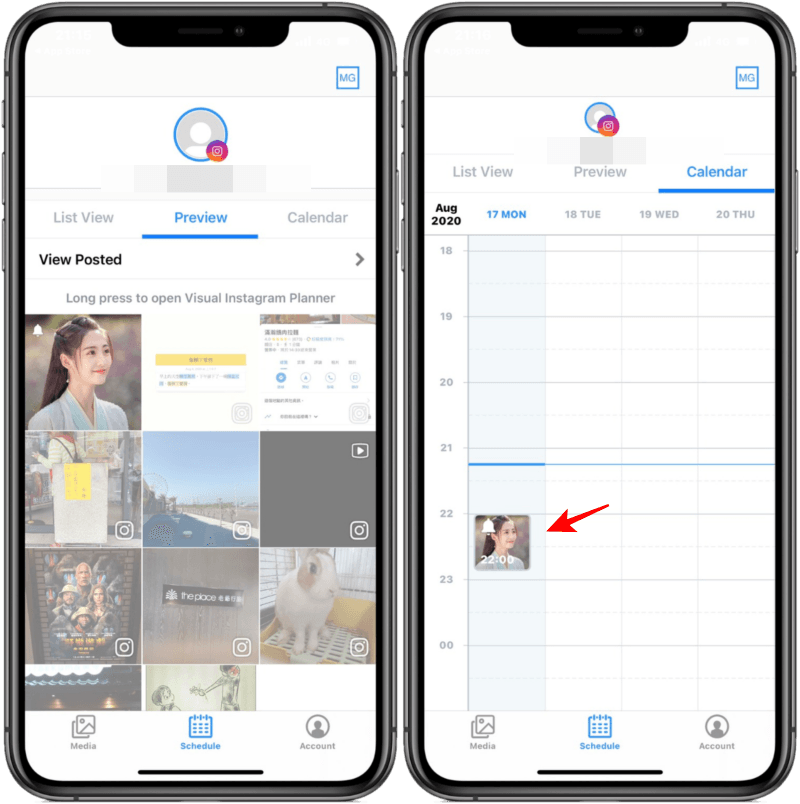
接著我們可以從底下「Schedule」中的 Preview 看到已發佈或即將要發佈的貼文,再來到旁邊的 Calendar 可查看你貼文排程的時間。
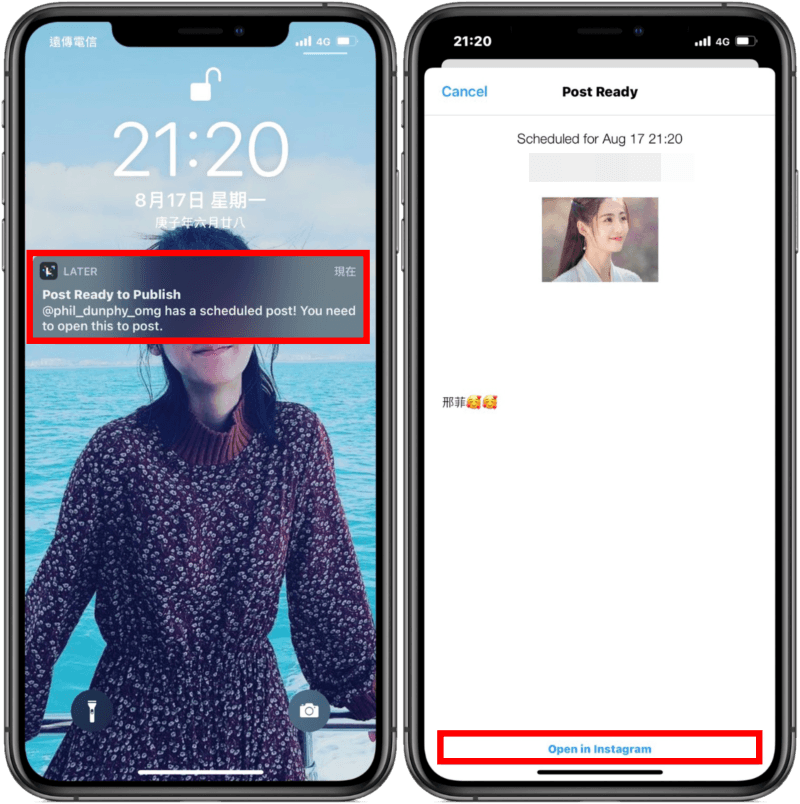
時間到了 Later 會在螢幕通知上提醒你要 PO 文了,此時你必須點進去通知訊息,然後選擇「Open in Instagram」。
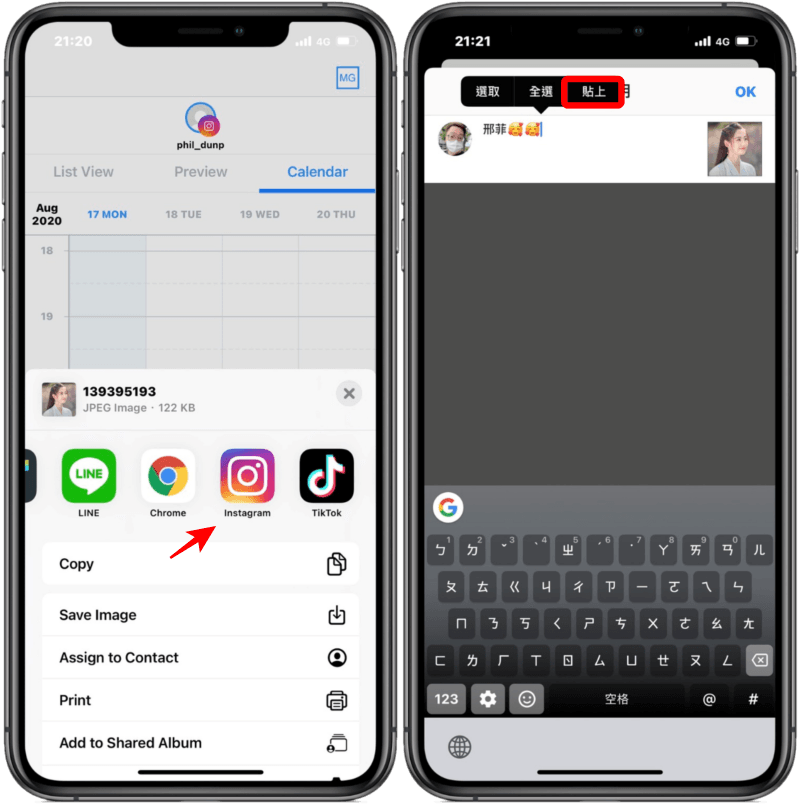
接著點選「Instagram」,然後 Later App 就會為你附上照片並自動複製你所打的文字內容,你只需要「貼上文字」按下 OK 就能發佈出去囉 !
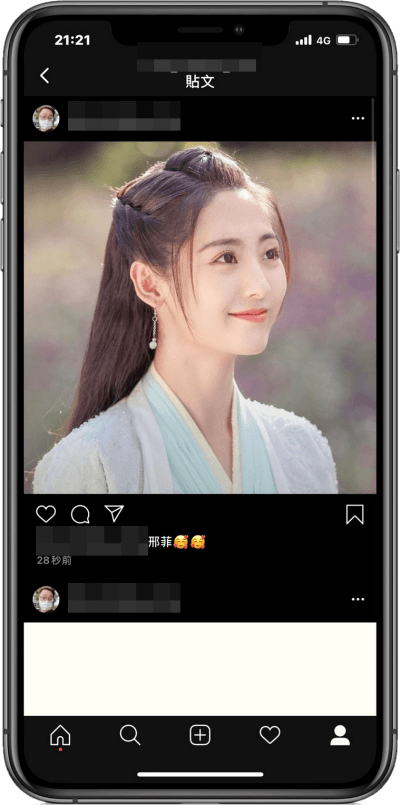
這樣貼文排程就大功告成啦 ! 比較可惜的地方是 Later App 無法做到全自動發文,但至少能讓大家事先編輯好自己的貼文內容及照片,讓你時間到時再次檢查是否要發文。好啦 ! 以上就是小編為大家帶來專為 Instagram 量身訂做的 Later App 介紹,如果大家覺得方便及實用的話,可以下載開始預約貼文排程囉!
點我前往 App Store 下載 Later點我前往 Google Play 下載 Later
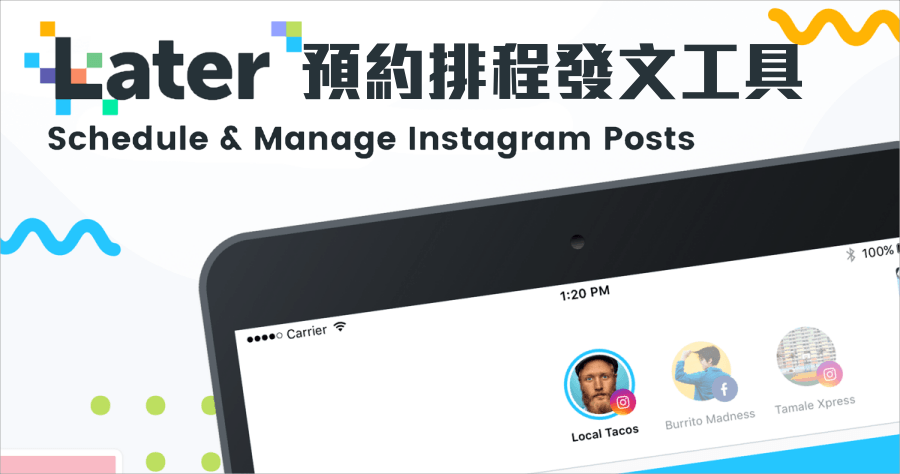


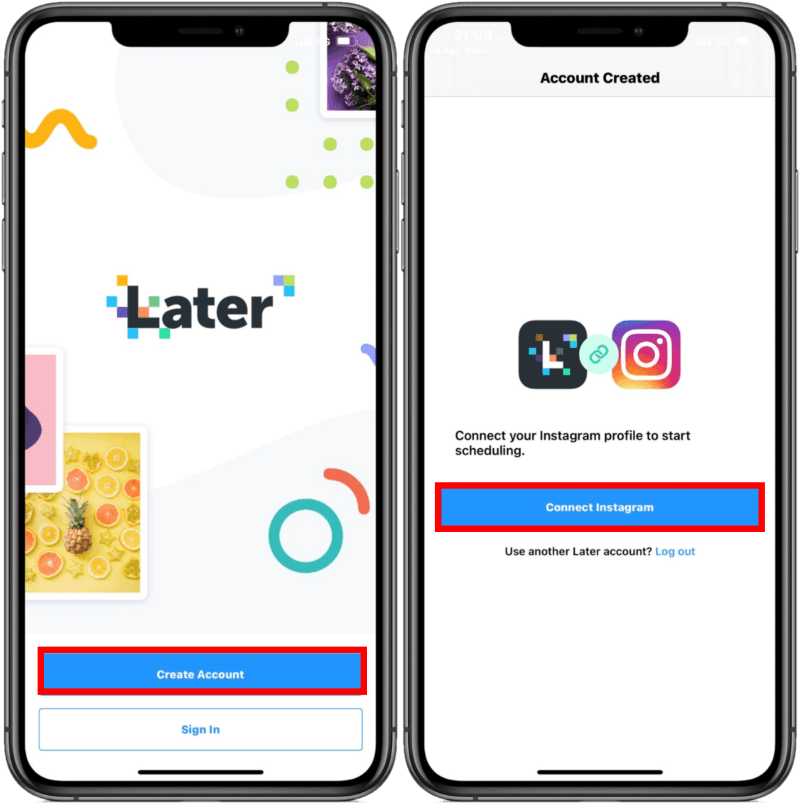 首先先開啟 Later App 後,點選「Create Account」進行註冊,註冊完畢後再點選「Connect Instagram」。
首先先開啟 Later App 後,點選「Create Account」進行註冊,註冊完畢後再點選「Connect Instagram」。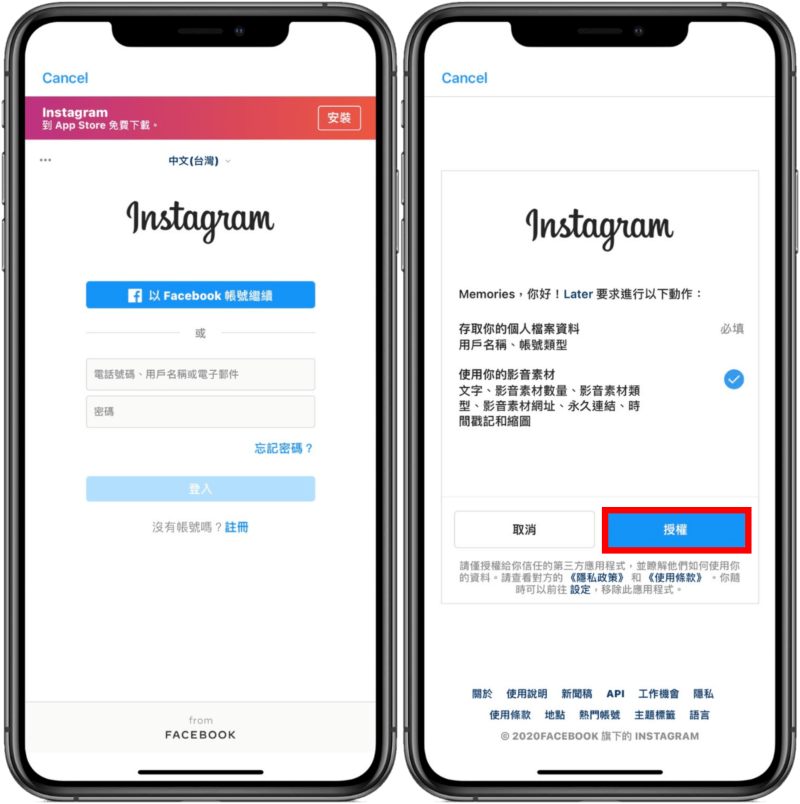 接著我們來登入自己的 IG 帳戶 ,點選「授權」就可在 Later 中預排貼文了。
接著我們來登入自己的 IG 帳戶 ,點選「授權」就可在 Later 中預排貼文了。 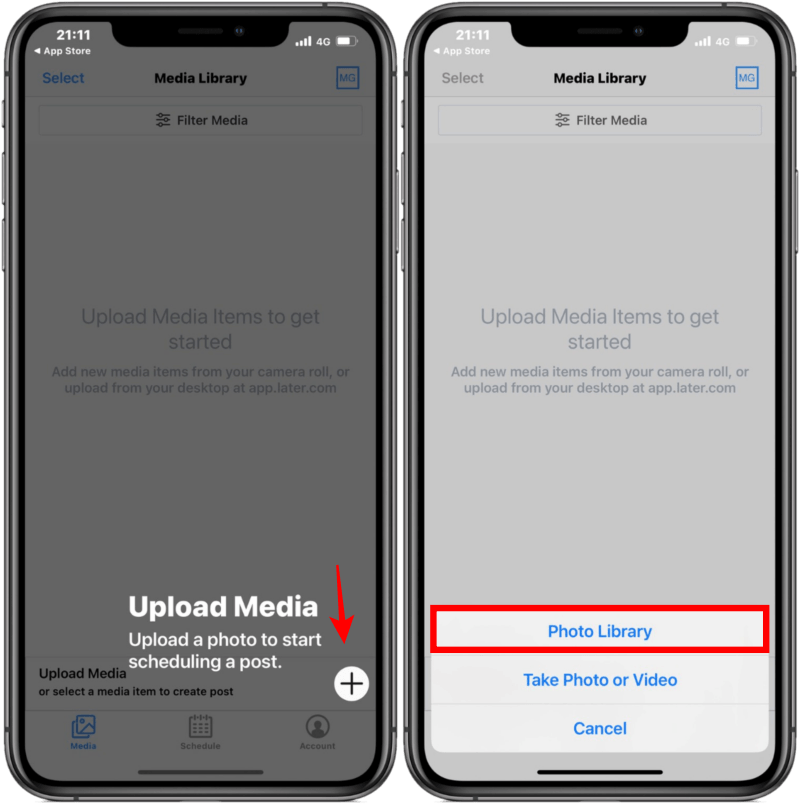 接著我們進到「Media Library」的頁面,點選右下角的「+」>「Photo Library」。
接著我們進到「Media Library」的頁面,點選右下角的「+」>「Photo Library」。 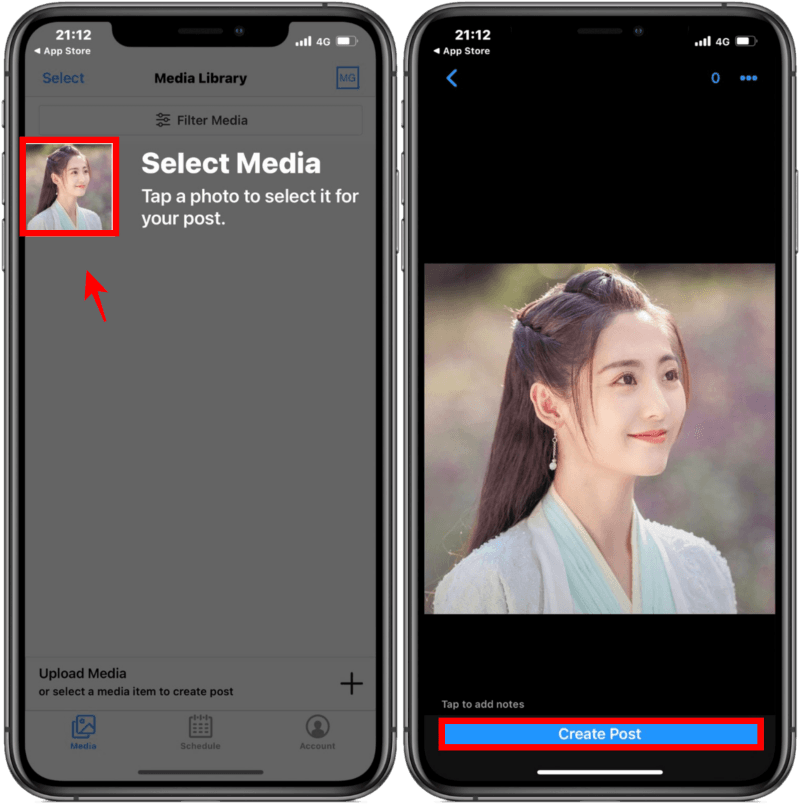 選一張你想上傳預約發文的圖片後,點擊開該圖片後,按底部的「Create Post」。
選一張你想上傳預約發文的圖片後,點擊開該圖片後,按底部的「Create Post」。 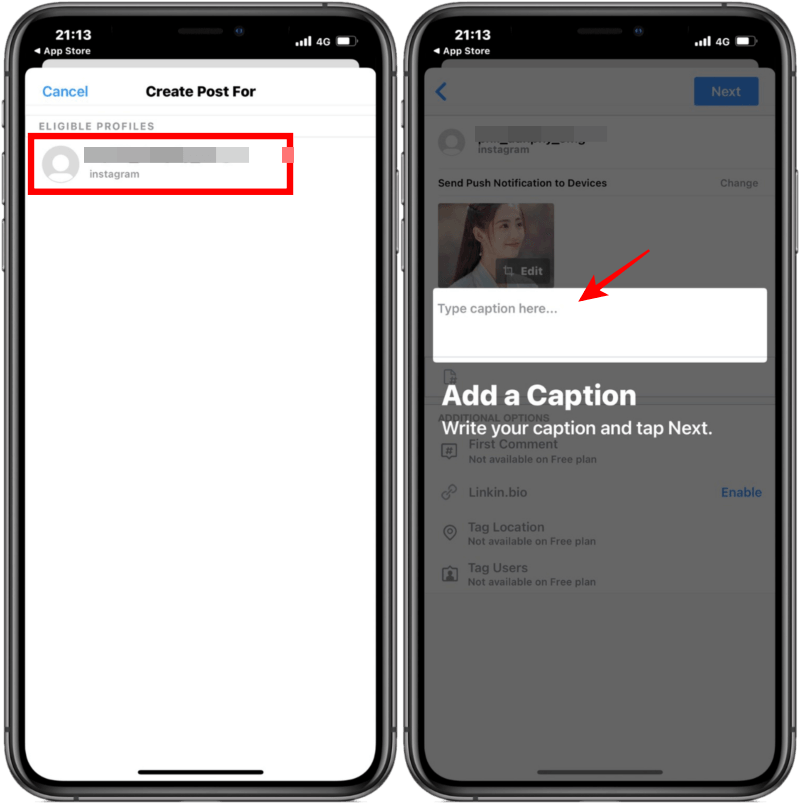 接下來點擊你個人的 IG 資訊,就可在照片下方的欄位內輸入貼文內容,確認輸入的內容沒問題後點選右上角的「Next」。
接下來點擊你個人的 IG 資訊,就可在照片下方的欄位內輸入貼文內容,確認輸入的內容沒問題後點選右上角的「Next」。 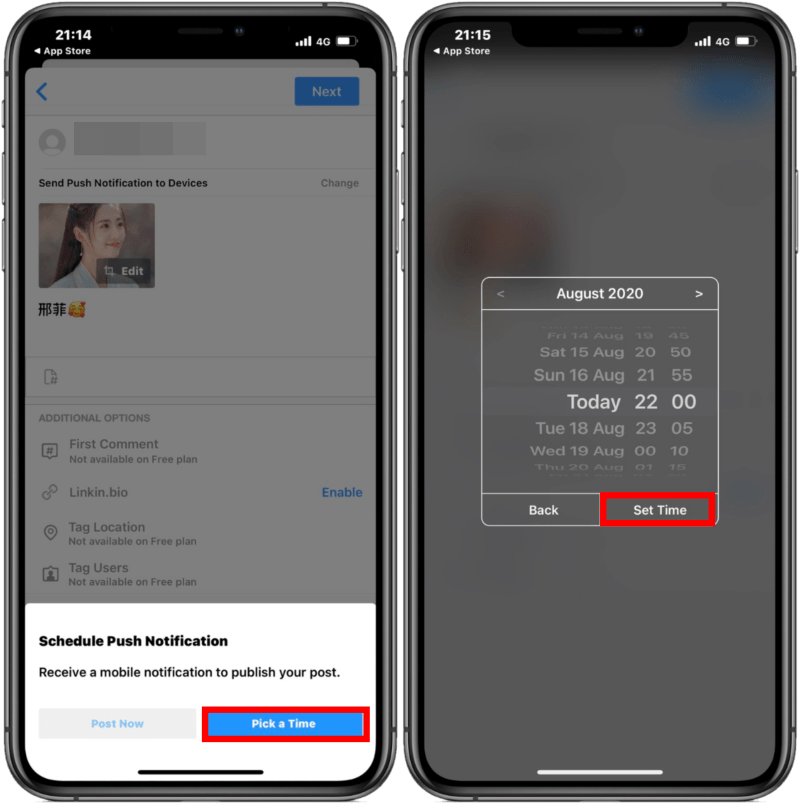 接著點選「Pick a Time」後就可以開始為該貼文排程時間,選擇你想預約發文的時間及日期,在按下「Set Time」這樣預約時間就排成好了。
接著點選「Pick a Time」後就可以開始為該貼文排程時間,選擇你想預約發文的時間及日期,在按下「Set Time」這樣預約時間就排成好了。 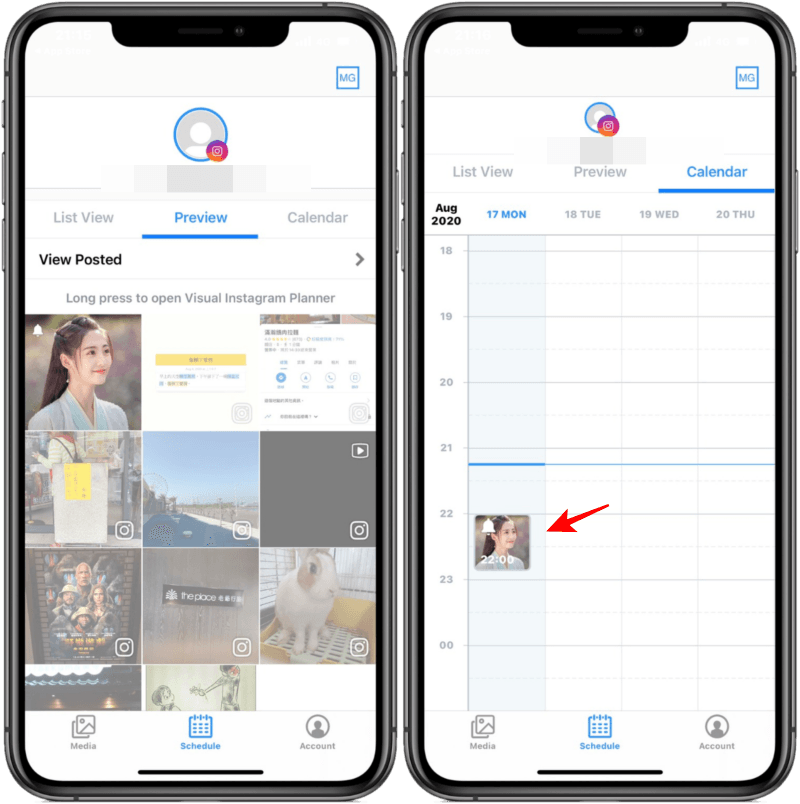 接著我們可以從底下「Schedule」中的 Preview 看到已發佈或即將要發佈的貼文,再來到旁邊的 Calendar 可查看你貼文排程的時間。
接著我們可以從底下「Schedule」中的 Preview 看到已發佈或即將要發佈的貼文,再來到旁邊的 Calendar 可查看你貼文排程的時間。 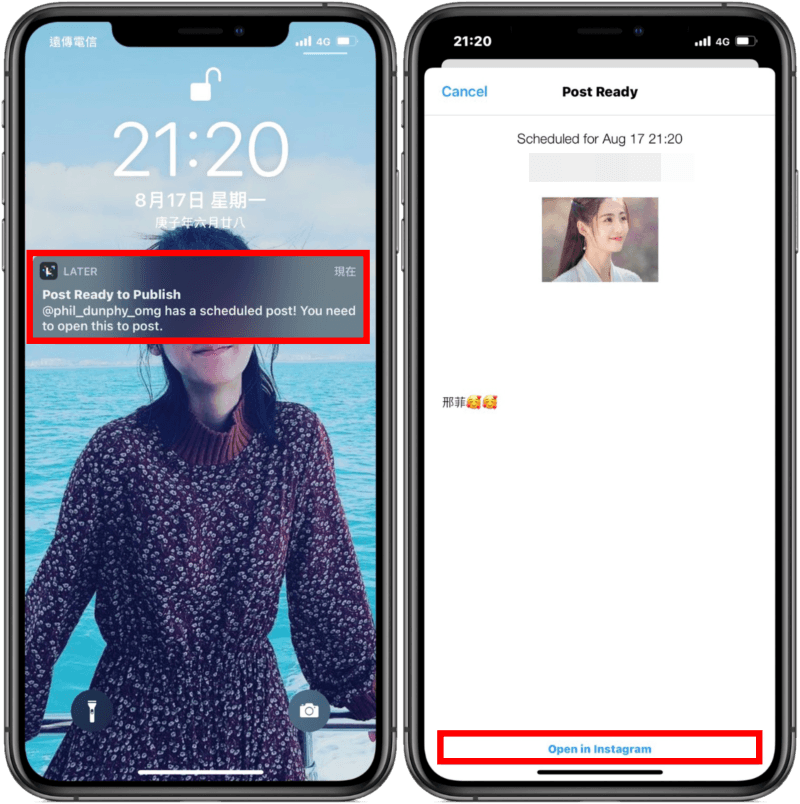 時間到了 Later 會在螢幕通知上提醒你要 PO 文了,此時你必須點進去通知訊息,然後選擇「Open in Instagram」。
時間到了 Later 會在螢幕通知上提醒你要 PO 文了,此時你必須點進去通知訊息,然後選擇「Open in Instagram」。 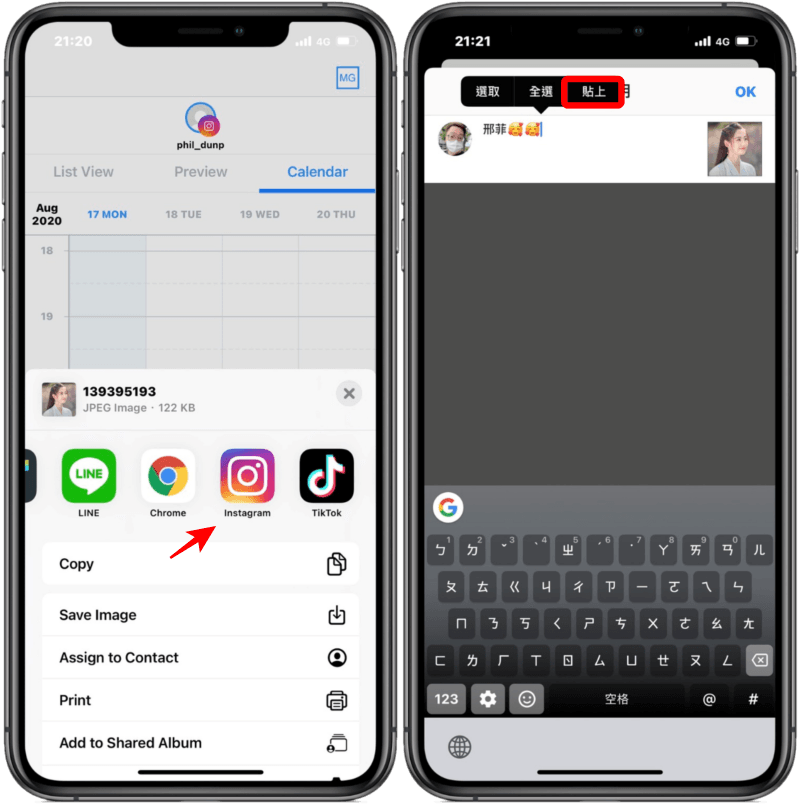 接著點選「Instagram」,然後 Later App 就會為你附上照片並自動複製你所打的文字內容,你只需要「貼上文字」按下 OK 就能發佈出去囉 !
接著點選「Instagram」,然後 Later App 就會為你附上照片並自動複製你所打的文字內容,你只需要「貼上文字」按下 OK 就能發佈出去囉 ! 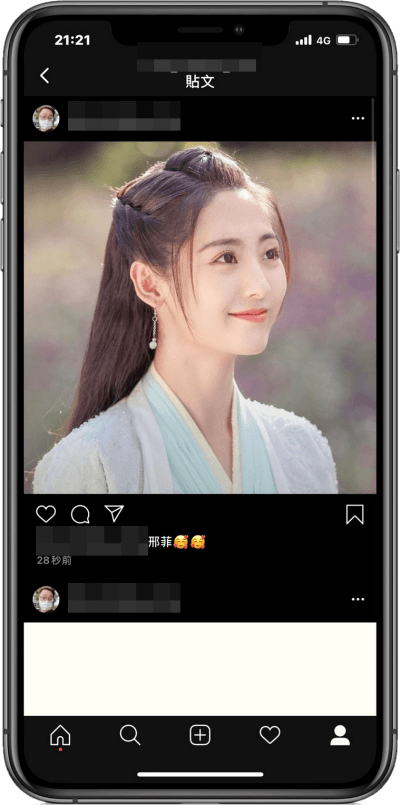 這樣貼文排程就大功告成啦 ! 比較可惜的地方是 Later App 無法做到全自動發文,但至少能讓大家事先編輯好自己的貼文內容及照片,讓你時間到時再次檢查是否要發文。好啦 ! 以上就是小編為大家帶來專為 Instagram 量身訂做的 Later App 介紹,如果大家覺得方便及實用的話,可以下載開始預約貼文排程囉!
這樣貼文排程就大功告成啦 ! 比較可惜的地方是 Later App 無法做到全自動發文,但至少能讓大家事先編輯好自己的貼文內容及照片,讓你時間到時再次檢查是否要發文。好啦 ! 以上就是小編為大家帶來專為 Instagram 量身訂做的 Later App 介紹,如果大家覺得方便及實用的話,可以下載開始預約貼文排程囉!